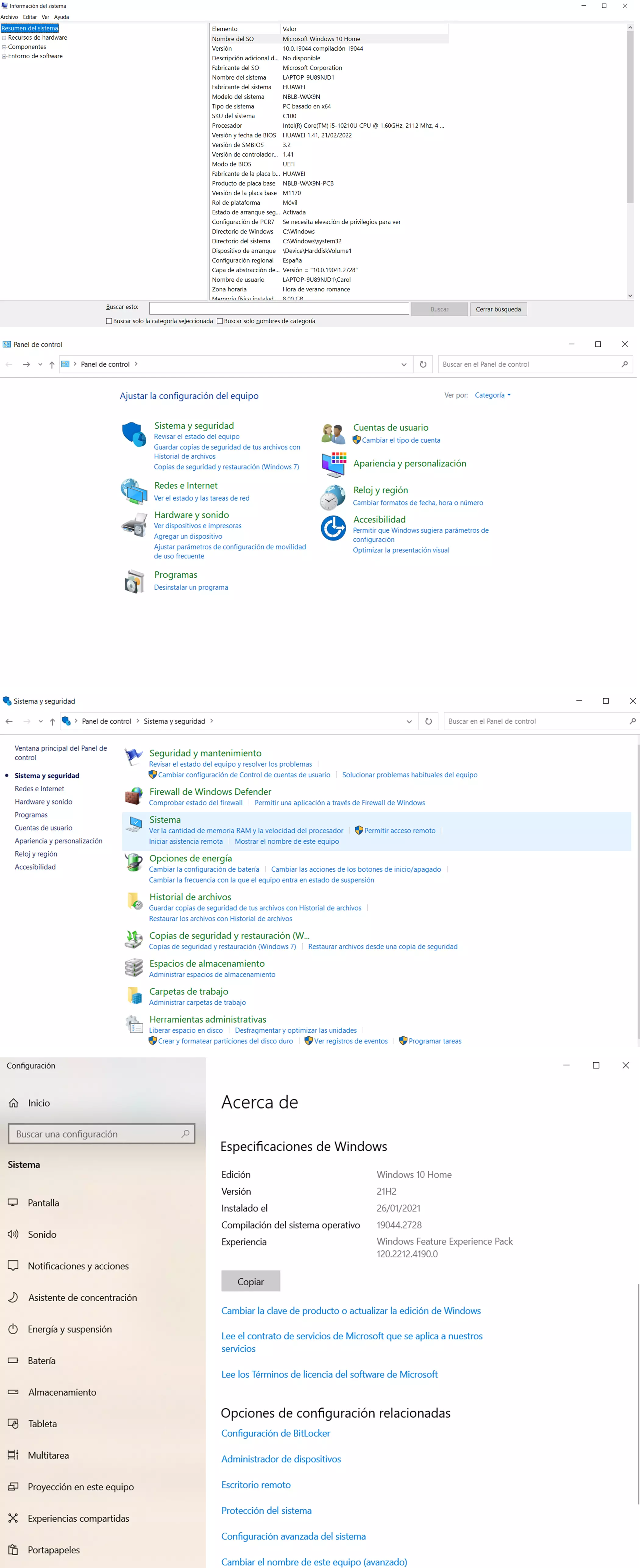Cómo saber que Windows tengo
Cómo saber que Windows tengo importante – Si tienes alguna inquietud recuerda contactarnos a través de nuestras redes sociales, o regístrate y déjanos un comentario en esta página. También puedes participar en el WhatsApp. Si usas Telegram ingresa al siguiente enlace.
Cómo saber que Windows tengo y por qué es importante este dato
¿Estás cansado de no saber qué versión de Windows estás usando? ¡No te preocupes más! En este artículo te mostraremos diferentes métodos para saber qué versión de Windows tienes instalada en tu ordenador, sin importar si eres un usuario novato o avanzado. ¡Descubre la versión de Windows que tienes en tu dispositivo en unos pocos pasos!
Saber qué versión de Windows tienes es importante para determinar si tu dispositivo es compatible con ciertos programas, actualizar tu sistema operativo y obtener soporte técnico. A veces, puede parecer una tarea abrumadora para aquellos que no están familiarizados con la informática o se están adentrando en el mundo Windows. Sin embargo, conocer la versión del sistema operativo que estás utilizando no tiene por qué ser una tarea difícil. En este artículo, te mostraremos diferentes métodos para averiguar qué versión de Windows tienes instalada en tu ordenador, ya sea mediante la configuración del sistema, el panel de control o el símbolo del sistema.
Usa la configuración del sistema
Una forma sencilla de saber qué versión de Windows tienes es mediante la configuración del sistema. Para acceder a esta opción, puedes seguir estos pasos:
- Hacer clic en el botón de «Inicio» o presionar la tecla «Windows» en tu teclado y escribir «Información del sistema» en la barra de búsqueda.
- Una vez que aparezca la opción de «Información del sistema«, haz clic sobre ella para abrir la ventana de configuración.
Allí podrás ver información detallada sobre el sistema operativo que estás utilizando, incluyendo la versión de Windows, la compilación, el tipo de sistema operativo y la cantidad de memoria RAM disponible en tu dispositivo. Es una forma rápida y fácil de obtener información detallada sobre tu sistema operativo.
Ve al panel de control
Otra manera de saber qué versión de Windows tienes es a través del Panel de control. Los pasos a seguir son sencillos, aunque algo más largos que el anterior paso:
- Abre el menú de inicio o presiona la tecla «Windows» en tu teclado y escribe «Panel de control» en la barra de búsqueda. Cuando aparezca el icono del Panel de control, haz clic sobre él para abrir la ventana de configuración.
- Una vez dentro del Panel de control, busca y haz clic en la opción de «Sistema y seguridad«. Allí, encontrarás una sección llamada «Sistema» que contiene información sobre tu dispositivo, incluyendo la versión de Windows que tienes instalada.
- Verás la versión exacta del sistema operativo en la línea «Tipo de sistema» debajo del título «Sistema».
Si prefieres una vista más detallada, puedes hacer clic en la opción «Información del sistema» ubicada en la parte inferior de la pantalla, que te mostrará detalles más específicos sobre tu sistema operativo, como la versión exacta de Windows y la cantidad de memoria RAM disponible. Con estos sencillos pasos, podrás obtener información detallada sobre la versión de Windows que estás utilizando mediante el Panel de control.
Mira el símbolo del sistema
Si prefieres utilizar comandos de texto en lugar de navegar por las opciones del sistema, también puedes saber qué versión de Windows tienes a través del Símbolo del sistema o la Terminal. Para acceder a ella:
- Abre el menú de inicio o presiona la tecla «Windows» en tu teclado y escribe «Símbolo del sistema» o «cmd» en la barra de búsqueda.
- Haz clic derecho sobre el resultado y selecciona la opción «Ejecutar como administrador» para abrir la ventana de comandos con permisos elevados.
- Una vez que tengas abierta la ventana de comandos, escribe el comando «ver» y presiona la tecla «Enter» en tu teclado. Esto mostrará la versión exacta de Windows que tienes instalada, incluyendo el número de versión y la fecha de compilación. Por ejemplo, si tienes instalada la versión 10 de Windows, verás algo como «Microsoft Windows [Versión 10.0.xxxxx]«.
Con estos sencillos pasos, podrás obtener información sobre la versión de Windows que estás utilizando a través del Símbolo del sistema o la Terminal. Es una opción rápida para aquellos que prefieren utilizar comandos de texto para obtener información del sistema.
Pasos